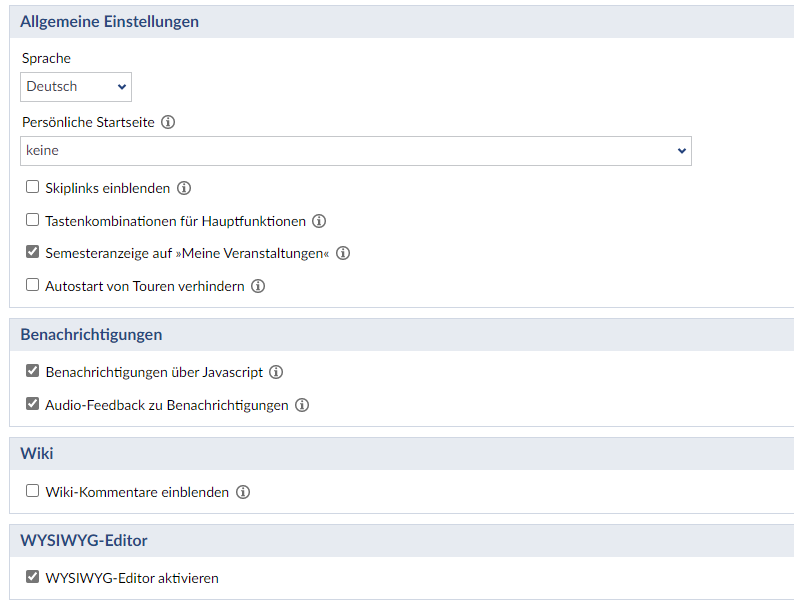Allgemeine Einstellungen
Sie sehen zunächst die Möglichkeit, eine „Sprache“ auszuwählen. Momentan steht Stud.IP in den Sprachen Deutsch und Englisch zur Verfügung (die HILFE-Funktion ist nur auf deutsch).
Mit der Option „Persönliche Startseite“ können Sie einstellen, welcher Systembereich automatisch nach dem Login aufgerufen wird. Es sollte beachtet werden, dass die Standard-Startseite globale Ankündigungen, z.B. über Updates, unirelevante Neuigkeiten und Veranstaltungen, die das digitale Lehren und Lernen betreffen, darstellt.
Die Option „Skiplinks einblenden“ ist besonders für Benutzer hilfreich, die Stud.IP über die Tatstatur bedienen wollen oder müssen. Ist diese Funktion aktiviert, steht auf jeder Seite in Stud.IP eine Liste mit Skiplinks zur Verfügung. Skiplinks ermöglichen das schnelle navigieren zu Hauptinhaltsbereichen auf der angezeigten Seite. Drücken Sie nach dem Laden der Seite einmal die Tab-Taste, wird die Liste mit Skiplinks eingeblendet. Sie können durch weiteres Drücken der Tab-Taste durch die Liste navigieren. Wenn Sie die Umschalt- und die Tab-Taste gemeinsam drücken, gehen Sie einen Link zurück. Durch Drücken der Eingabe-Taste wählen Sie den Link aus und der Browser zeigt anschließend den ausgewählten Bereich der Seite und hebt diesen durch einen Rahmen hervor. In diesem Bereich können Sie nun über die Tab-Taste zu den dort vorhandenen Links navigieren. Wenn Sie einen Screenreader benutzen, wird die Liste mit Skiplinks immer zuerst vorgelesen.
Mit der Option „Tastenkombinationen für Hauptfunktionen“ können Sie für die meisten in der Kopfzeile erreichbaren Hauptfunktionen eine Bedienung über Tastenkombinationen aktivieren.
Die Option „Semesteranzeige auf „Meine Veranstaltungen“ „ermöglicht es Ihnen auf der Seite Meine Veranstaltungen die Einblendung des Start- und Endsemesters hinter jeder Veranstaltung zu aktivieren. Mit einem Klick auf „Speichern“ werden Ihre Einstellungen gespeichert.
Mit der Option „Autostart von Touren verhindern“ können Sie verhindern, dass die Hilfetouren automatisch starten, wenn Sie eine Seite aufrufen.
Durch die Option „Wiki-Kommentare einblenden“ werden auf Wiki-Seiten die Kommentare eingeblendet und nicht mehr nur als Icon eingeblendet.
Bei weiteren Fragen, Anregungen und/oder Unterstützungsbedarf wenden Sie sich bitte an den Stud.IP-Support:
![]()